Microsoft Teams သည် အစည်းအဝေးအရွယ်အစားအားလုံးအတွက် Together မုဒ်ကို ဖွင့်ထားသည်။
Microsoft သည် Teams Meeting များတွင် Together မုဒ် အင်္ဂါရပ်ကို တိုးချဲ့လျက်ရှိသည်။ Microsoft MVP Amanda Sterner မှ တွေ့ရှိခဲ့သည့်အတိုင်း ကုမ္ပဏီသည် အစည်းအဝေးအရွယ်အစားအားလုံးအတွက် Together မုဒ်ကို ရရှိစေမည့် အပ်ဒိတ်အသစ်ကို ထုတ်ပေးလျက်ရှိသည်။
Microsoft Teams ဒက်စ်တော့အက်ပ်သည် အစည်းအဝေးများအတွက် Together Mode ကို ဖွင့်လိုက်ပါပြီ။ လက်ရှိတွင်၊ လုပ်ဆောင်ချက်သည် တစ်ကြိမ်လျှင် လူ 49 ဦးအထိ ထားရှိနိုင်ပြီး ပါဝင်သူအားလုံးကို ဘုံနောက်ခံအဖြစ် ဒစ်ဂျစ်တယ်စနစ်ဖြင့် ထည့်သွင်းရန် ဉာဏ်ရည်တုကို အသုံးပြုထားသည်။ စီစဉ်သူအပါအဝင် လူ ၅ ဦးသည် အစည်းအဝေးသို့ ပါဝင်လာသောအခါ ယခုအချိန်အထိ အင်္ဂါရပ်ကို ဖွင့်ထားသည်။
ဤအပ်ဒိတ်ကြောင့်၊ ပွဲစီစဉ်သူများသည် ယခုအစည်းအဝေးငယ်များတွင် "Together" မုဒ်ရွေးချယ်မှုကို စတင်အသုံးပြုနိုင်တော့မည်ဖြစ်သည်။
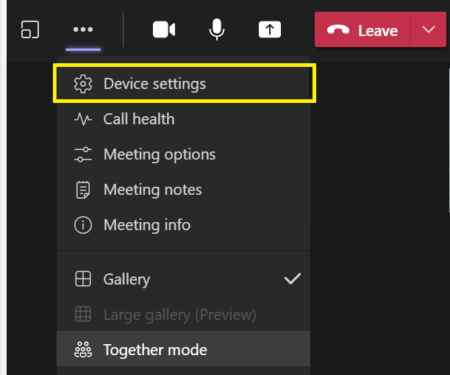
Together မုဒ်ကို စမ်းသုံးကြည့်ရန်၊ အသုံးပြုသူများသည် အစည်းအဝေးဝင်းဒိုး၏ထိပ်ရှိ အစည်းအဝေးထိန်းချုပ်မှုများသို့ သွားရပါမည်။ ထို့နောက် ညာဘက်အပေါ်ထောင့်ရှိ အစက်သုံးစက် မီနူးကို နှိပ်ပါ၊ ထို့နောက် မီနူးမှ “Together Mode” ရွေးချယ်မှုကို ရွေးချယ်ပါ။
ယေဘုယျအားဖြင့်၊ “Together” မုဒ်အတွေ့အကြုံအသစ်သည် ပါဝင်သူများအတွက် အစည်းအဝေးငယ်များကို ပိုမိုဆွဲဆောင်မှုရှိပြီး ထိရောက်မှုရှိစေရန် ကူညီပေးသင့်ပါသည်။ သင် လွတ်သွားပါက၊ Teams အသုံးပြုသူများသည် အသစ်တည်ဆောက်ထားသော Scene Studio ကို အသုံးပြု၍ ၎င်းတို့၏ကိုယ်ပိုင် Together Mode မြင်ကွင်းများကို ဖန်တီးနိုင်ပြီဖြစ်ကြောင်း မေလတွင် ကြေညာခဲ့သည်။
Messages များကို iOS နှင့် Android အတွက် Microsoft Teams တွင် ဘာသာပြန်နိုင်ပါပြီ။
Microsoft Teams တွင် ကီးဘုတ်ဖြတ်လမ်းများ အသုံးပြုနည်း
အသင်းအစည်းအဝေးများအတွက်အကောင်းဆုံး Windows 10 ကီးဘုတ်ဖြတ်လမ်းများနှင့်၎င်းတို့ကိုမည်သို့သုံးရမည်နည်း
ဤသည်မှာ Microsoft Teams သို့ခေါ်ဆိုခြင်းနှင့် ပတ်သက်၍ သင်သိထားရမည့် ထိပ်တန်းအချက် 4 ချက်ဖြစ်သည်။
Microsoft Teams တွင် ကိုယ်ရေးကိုယ်တာ အကောင့်တစ်ခု ထည့်သွင်းနည်း








